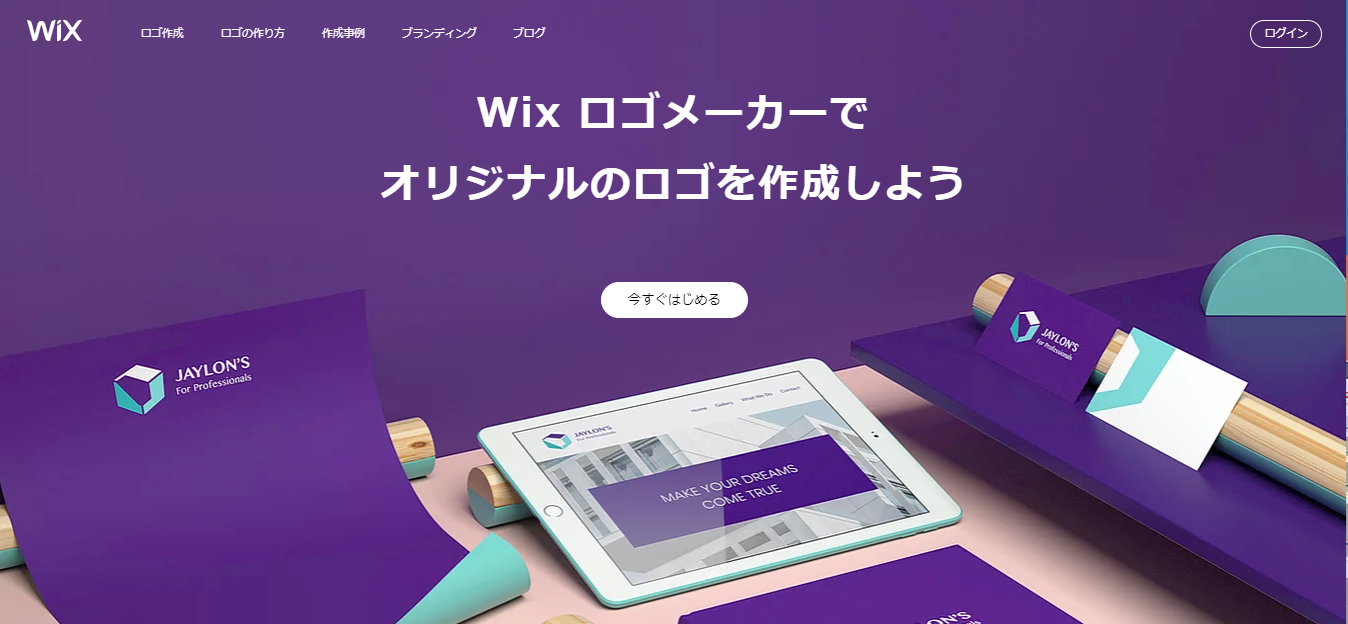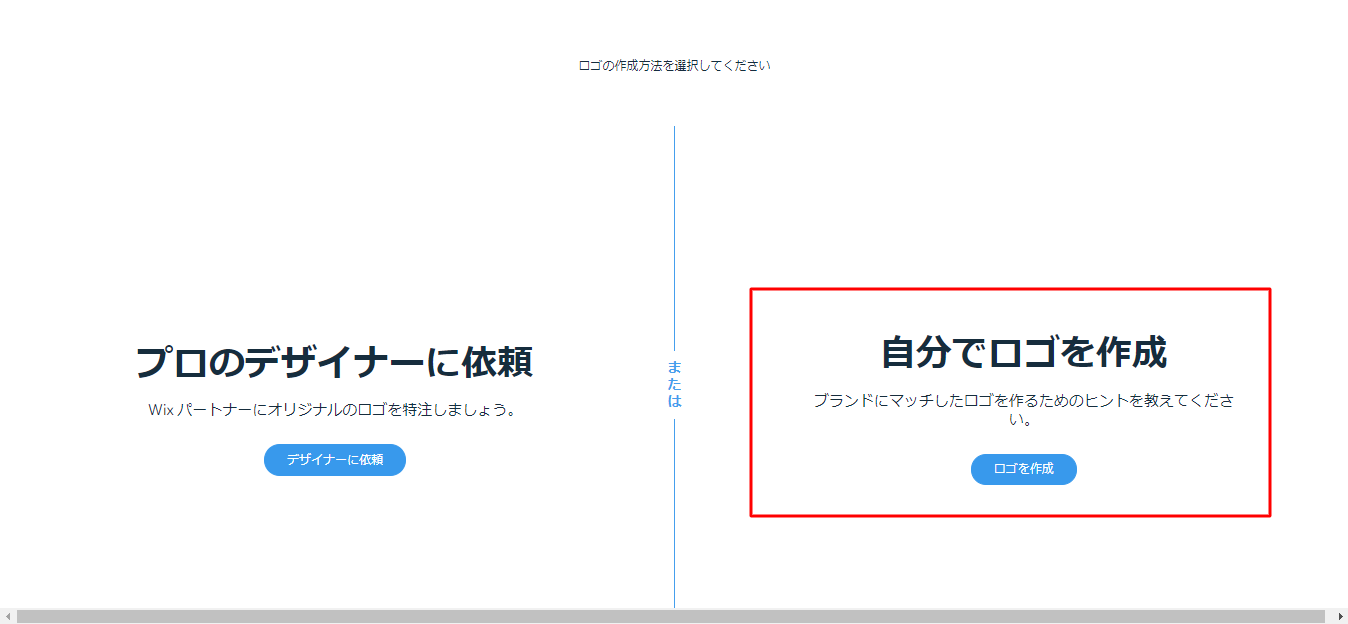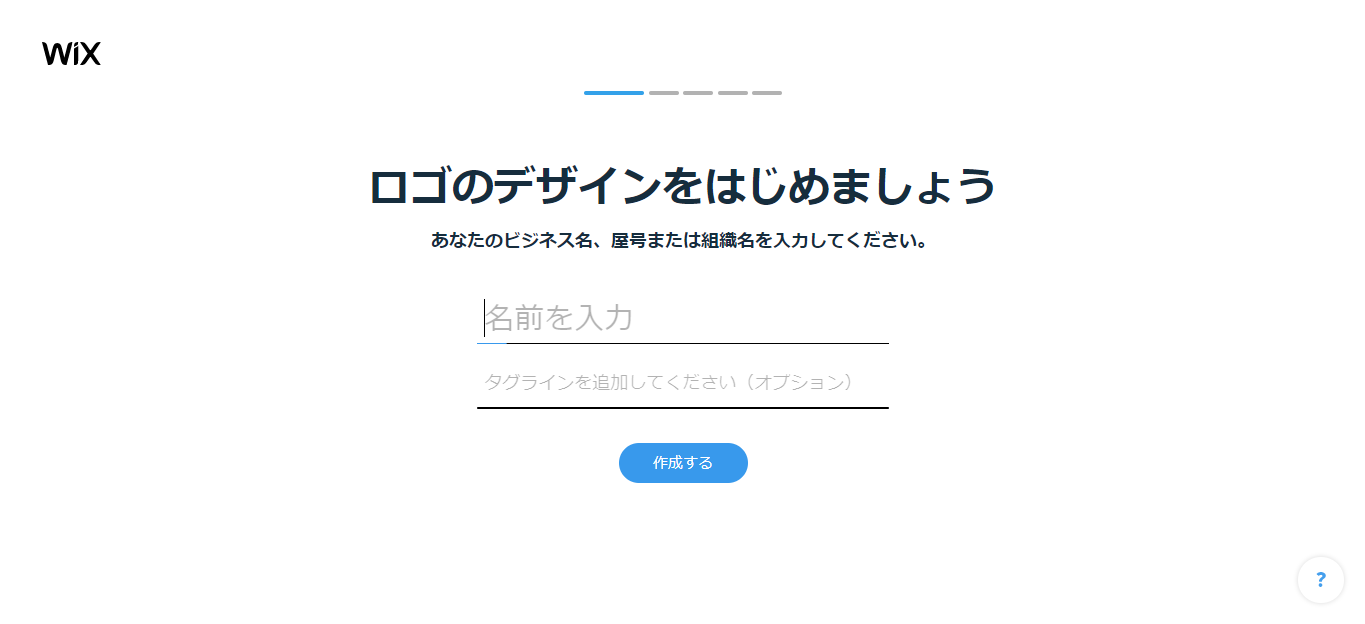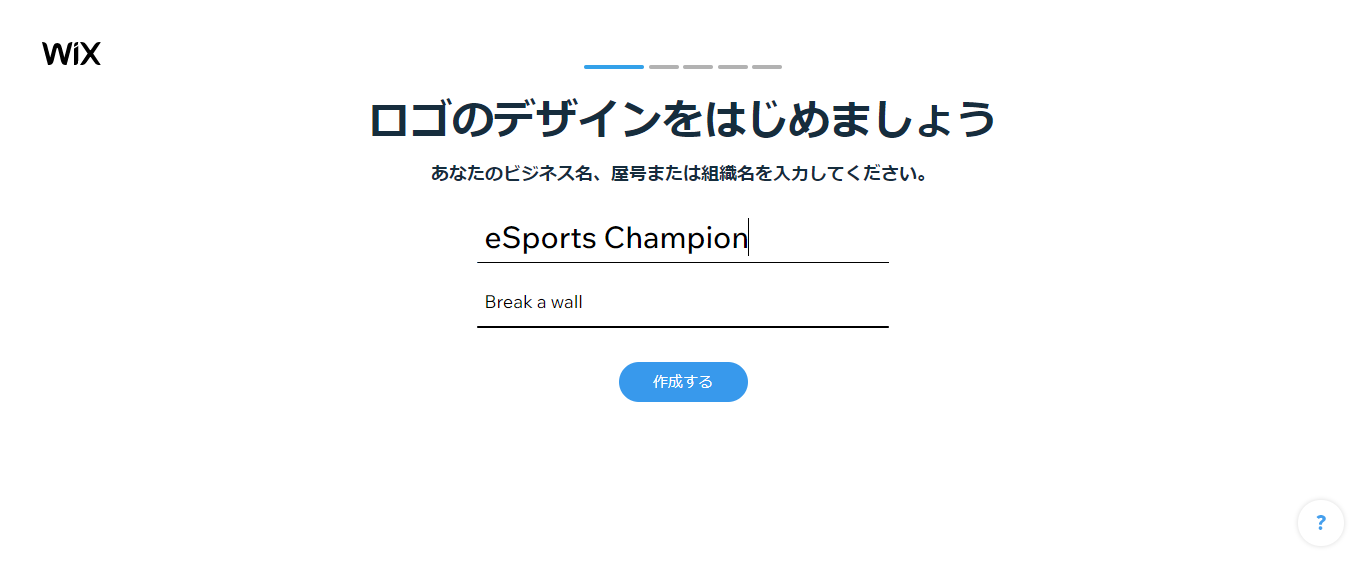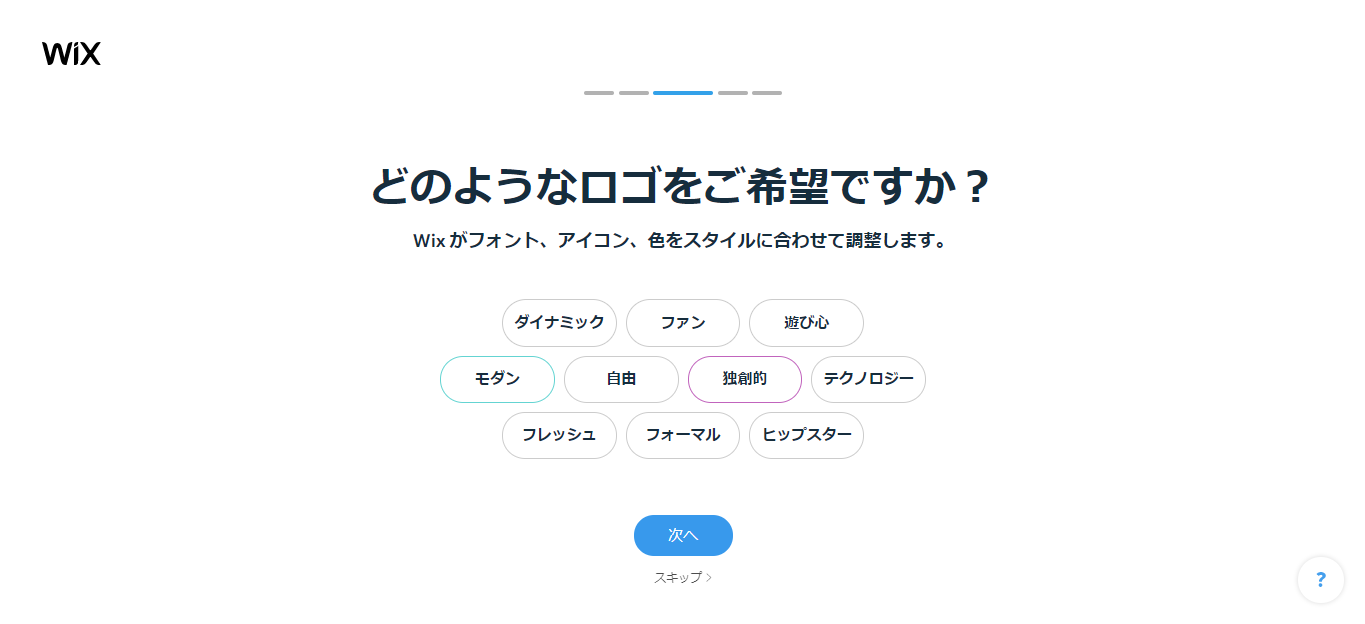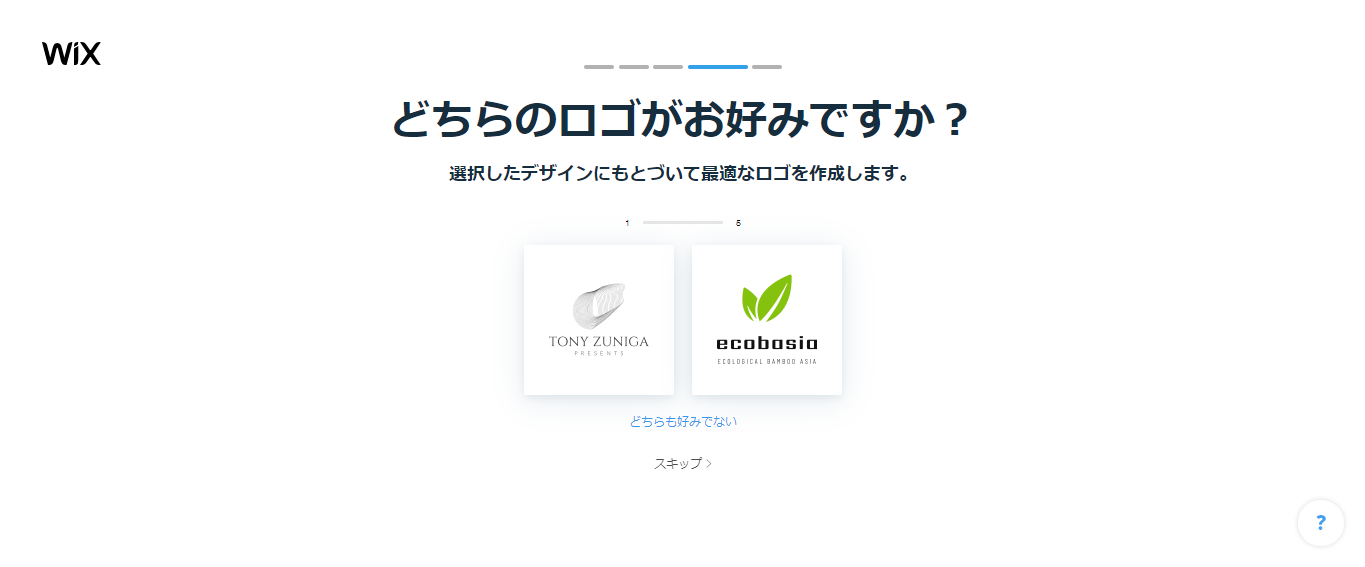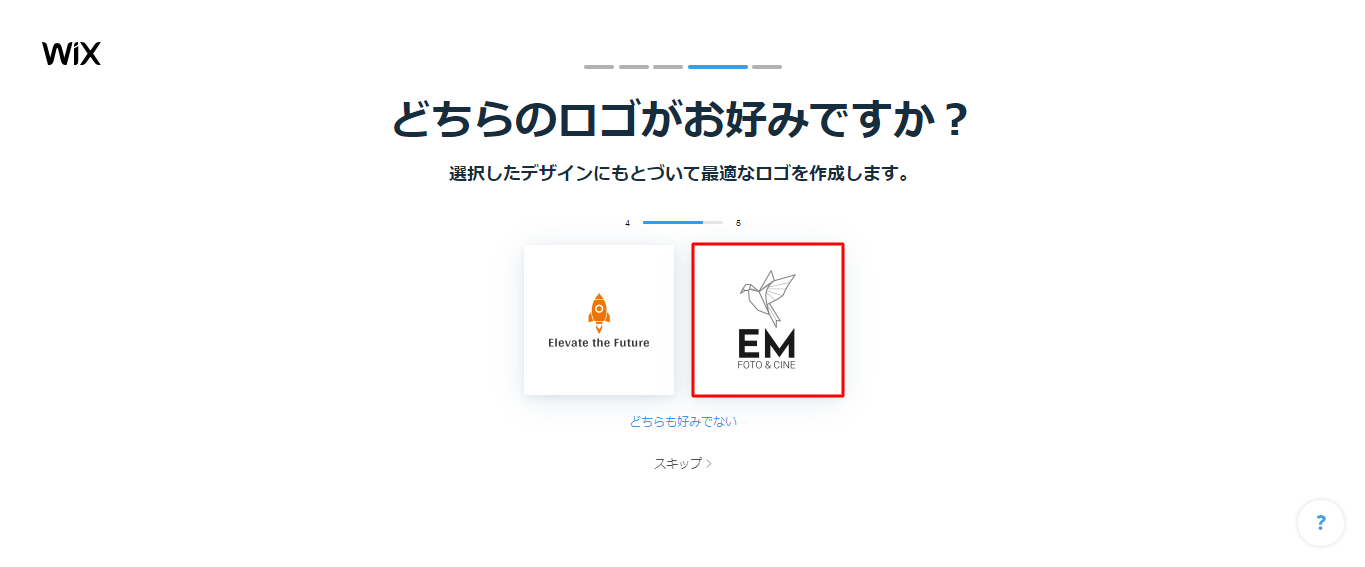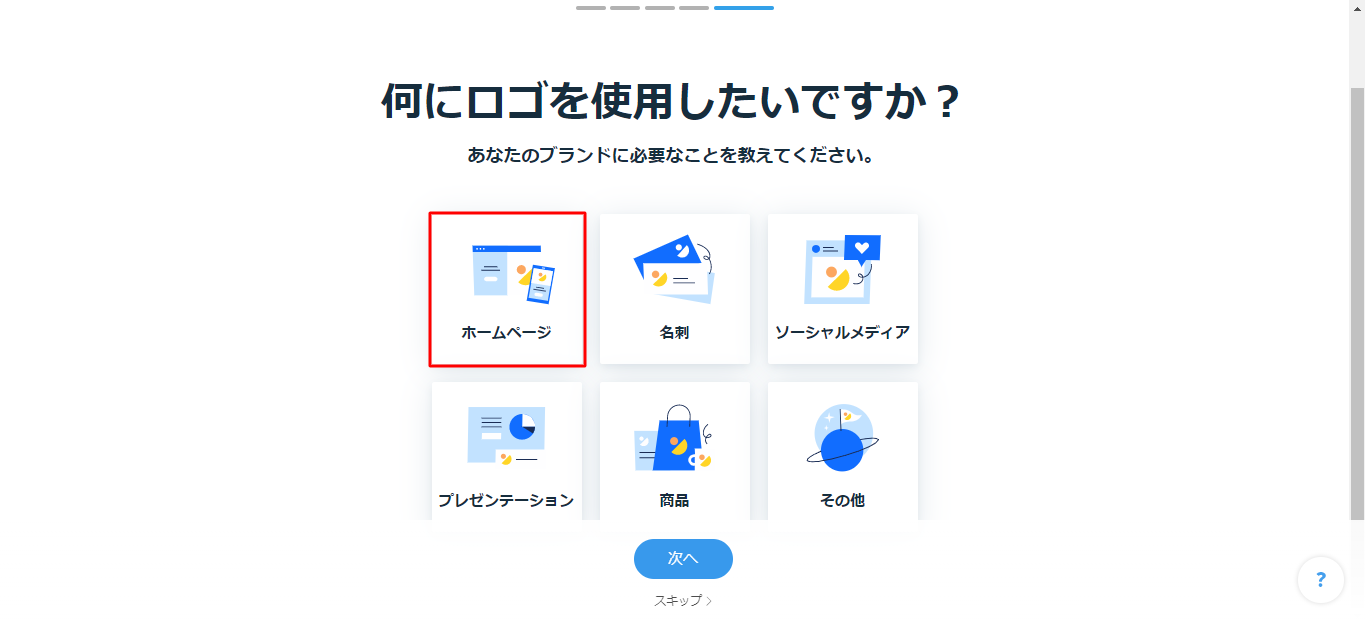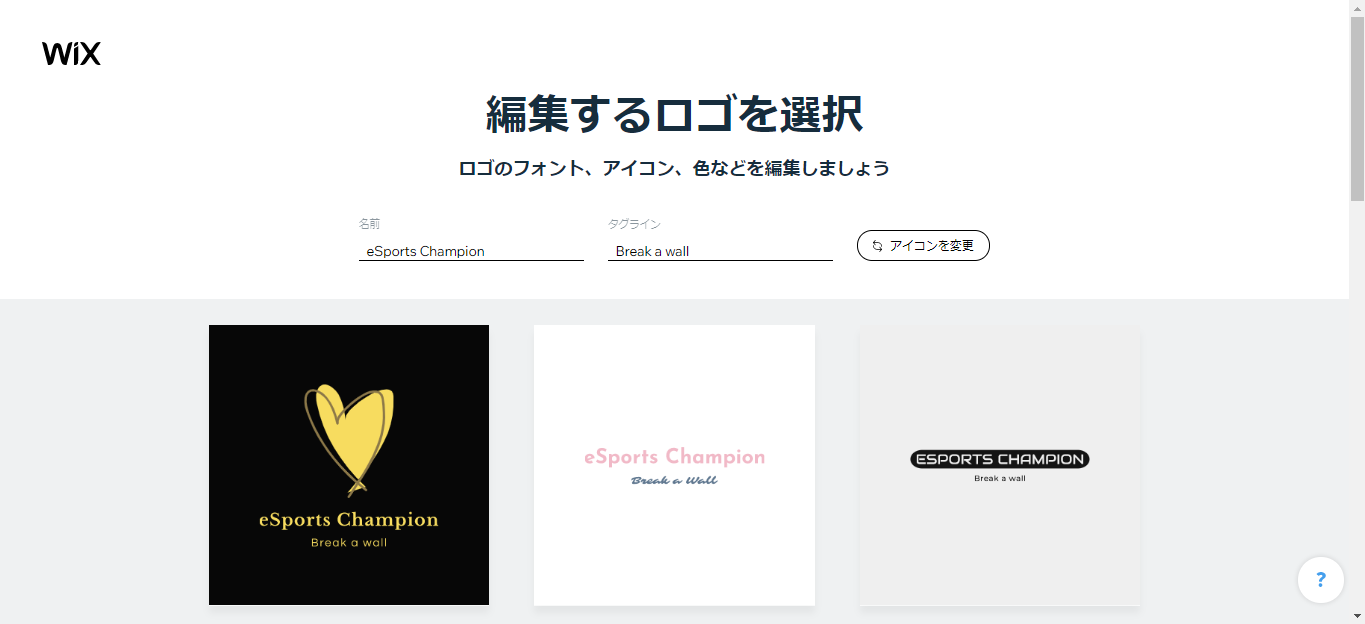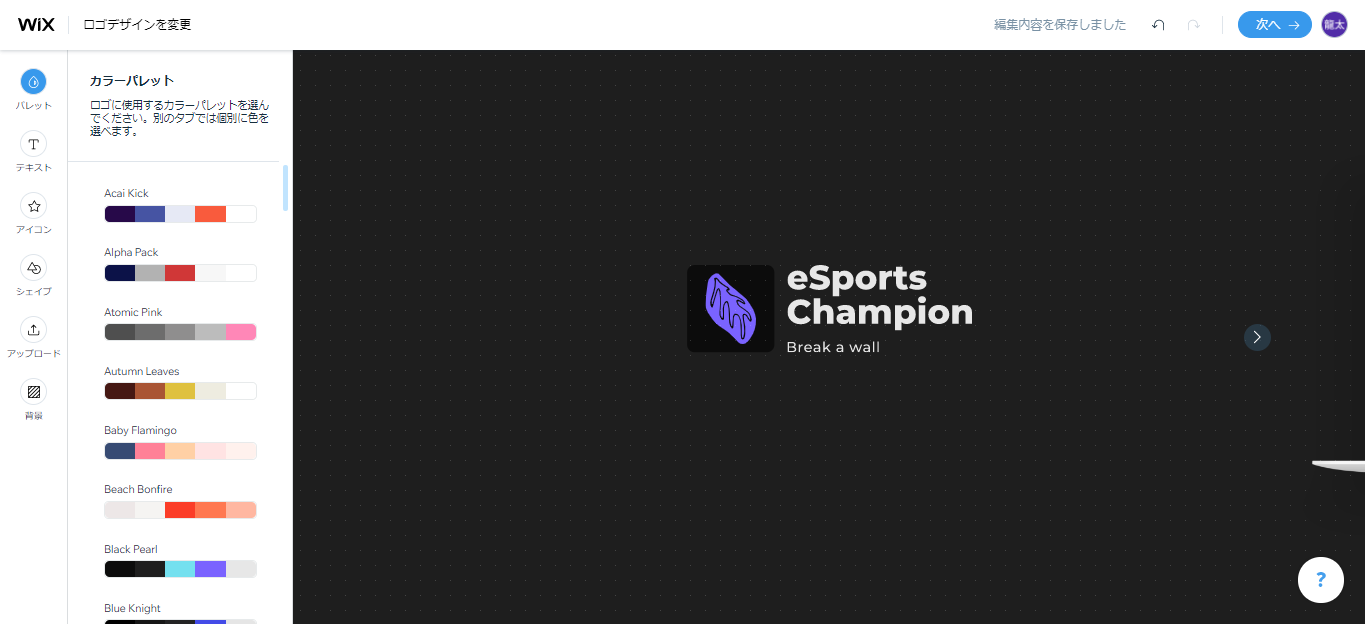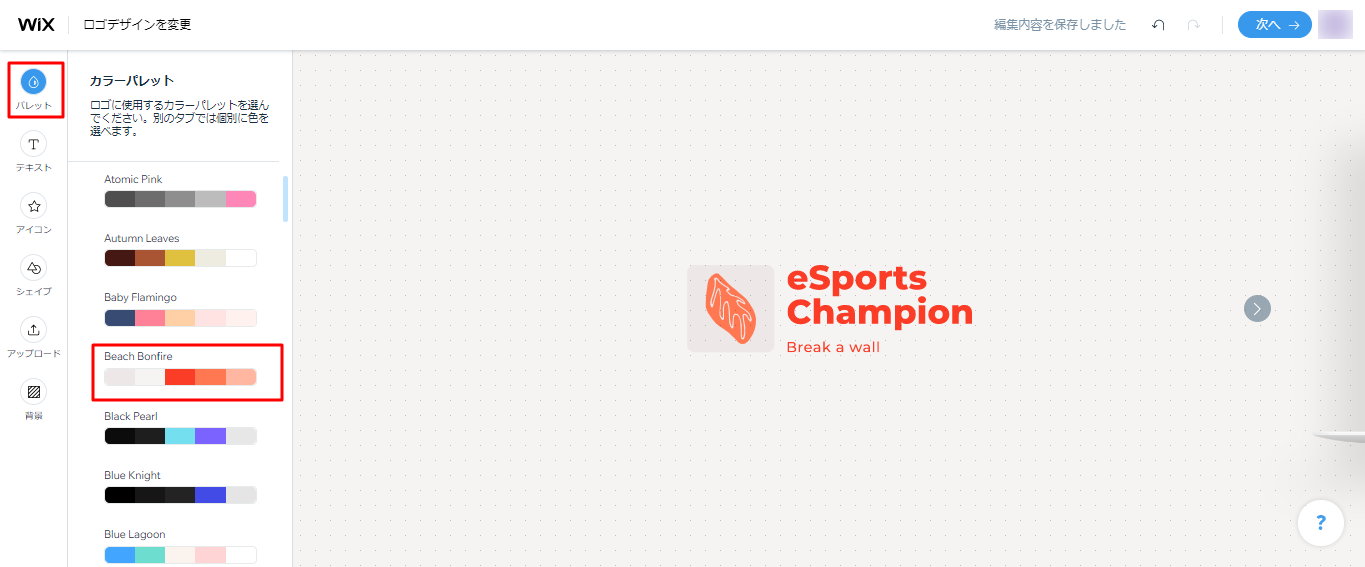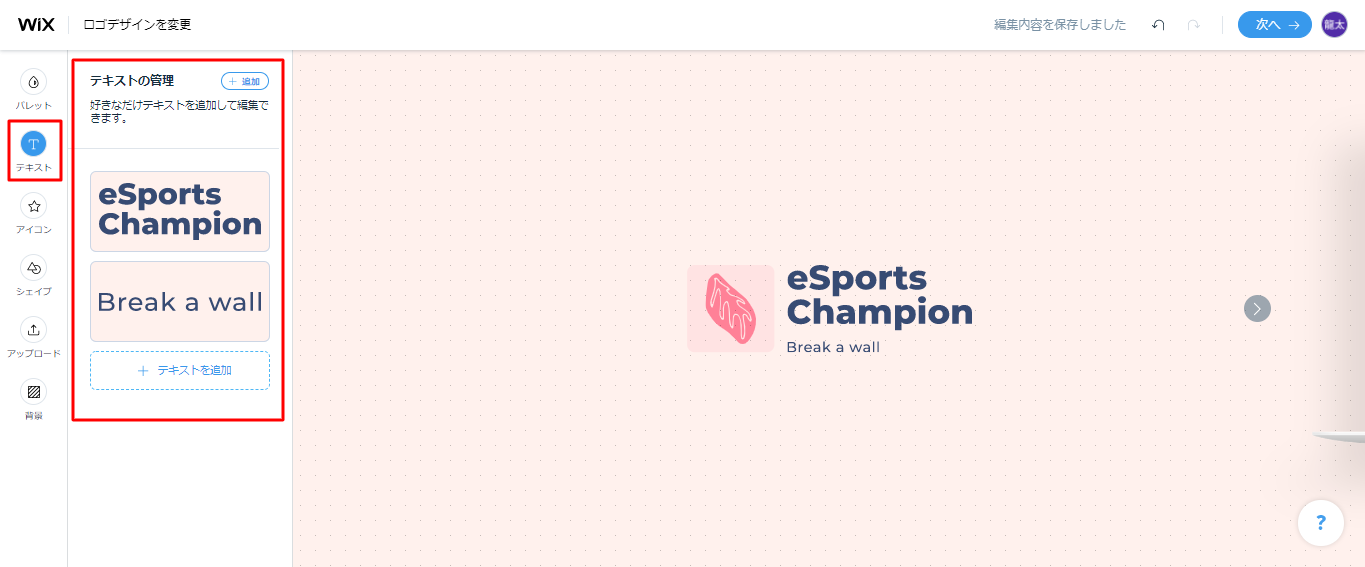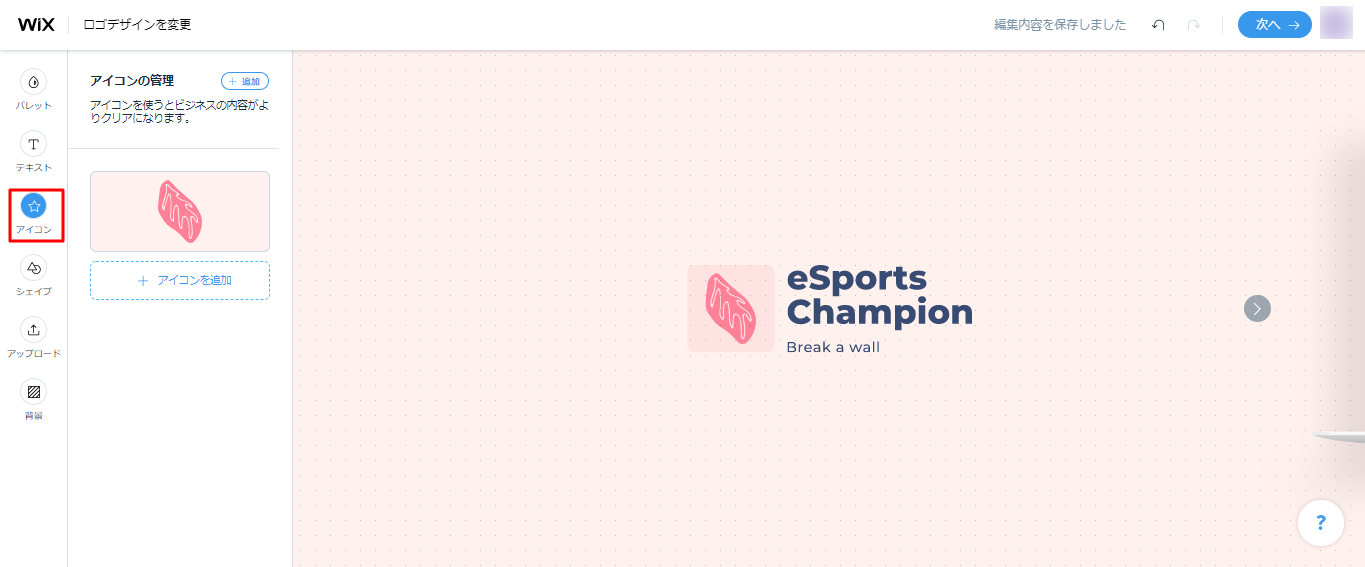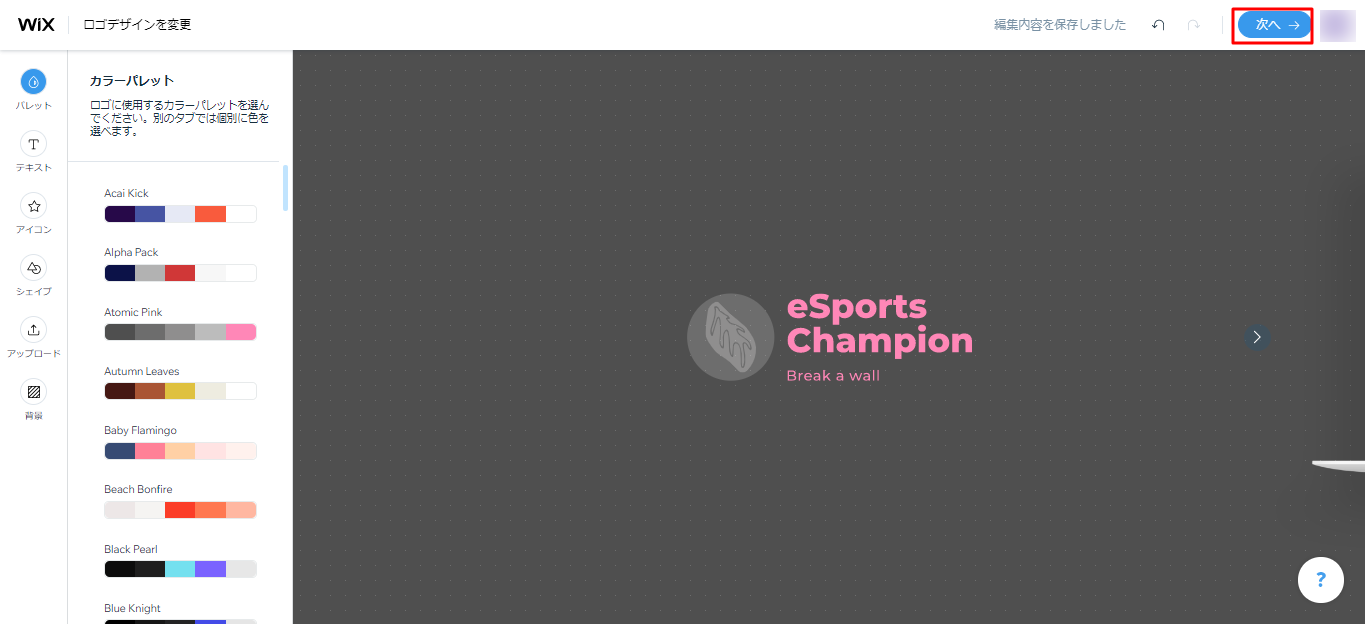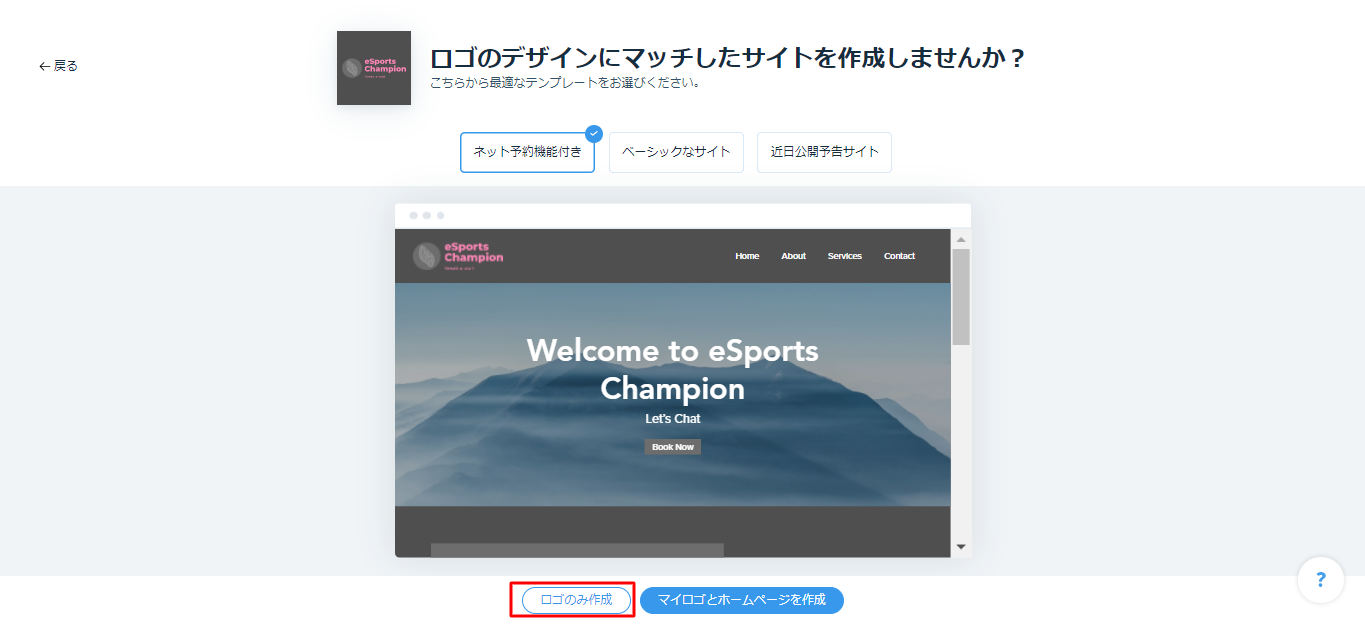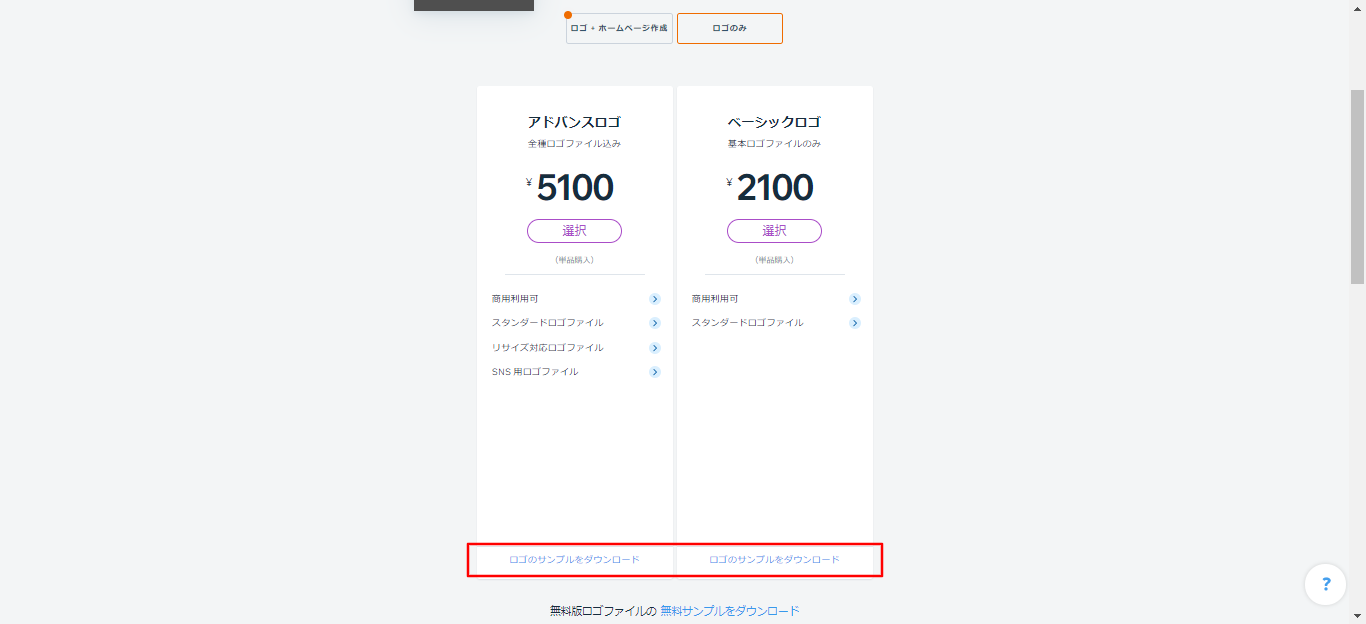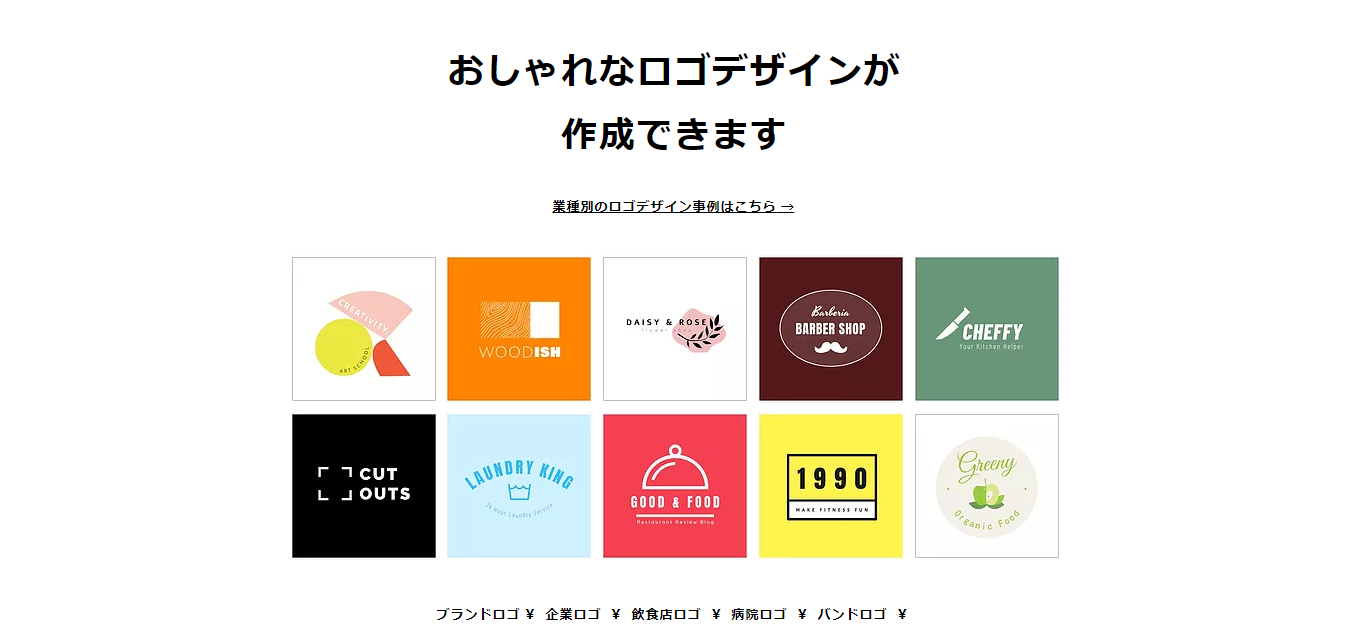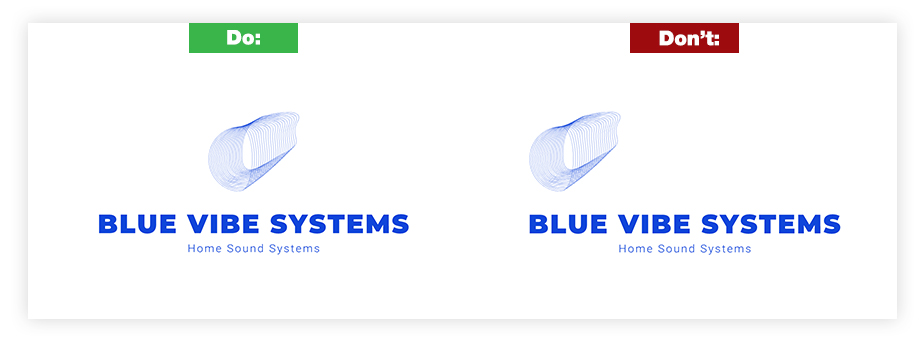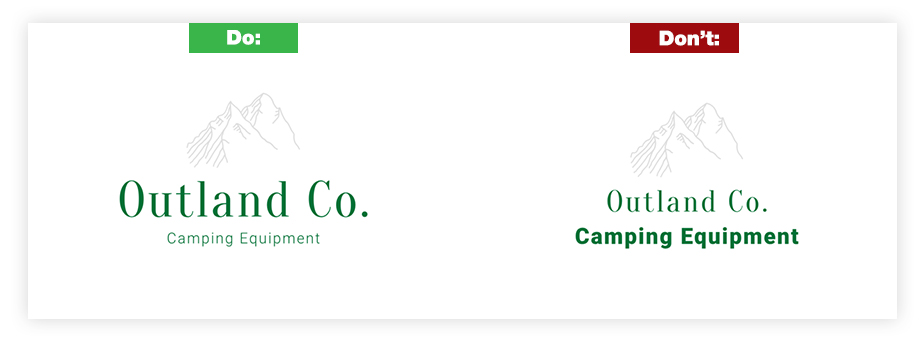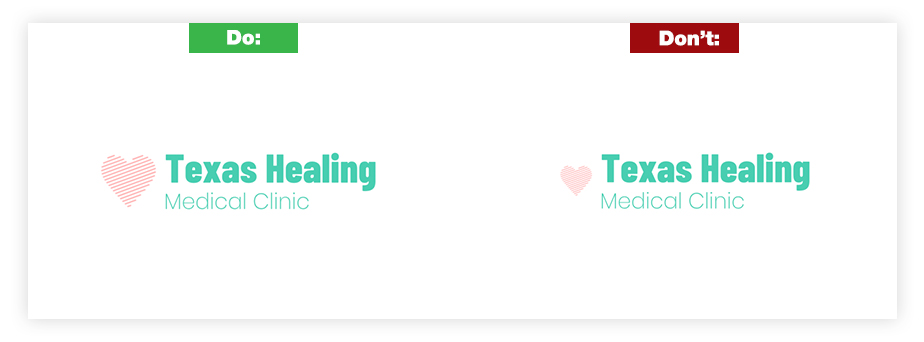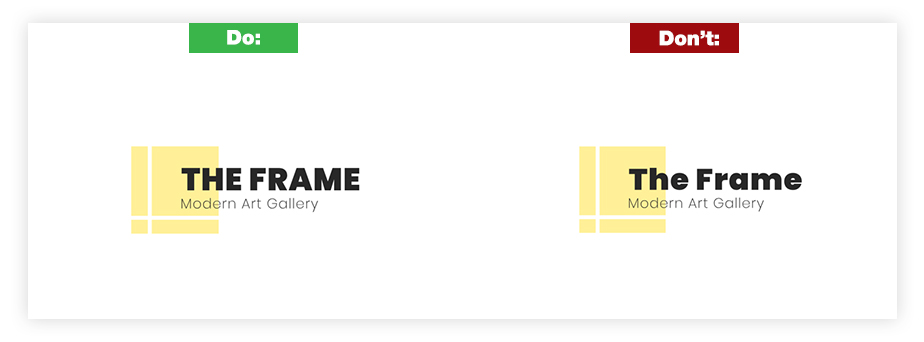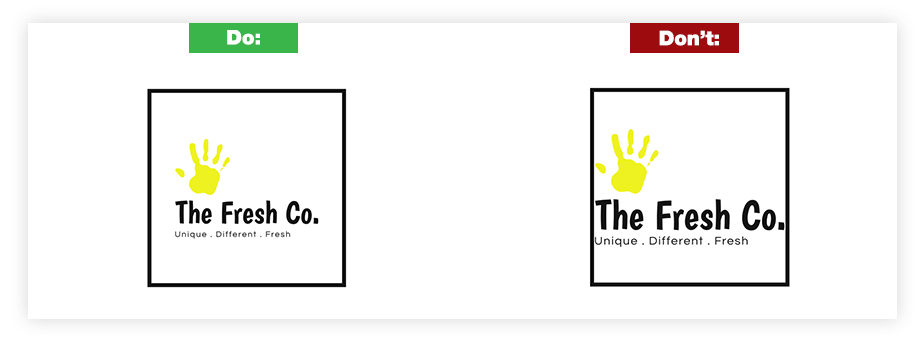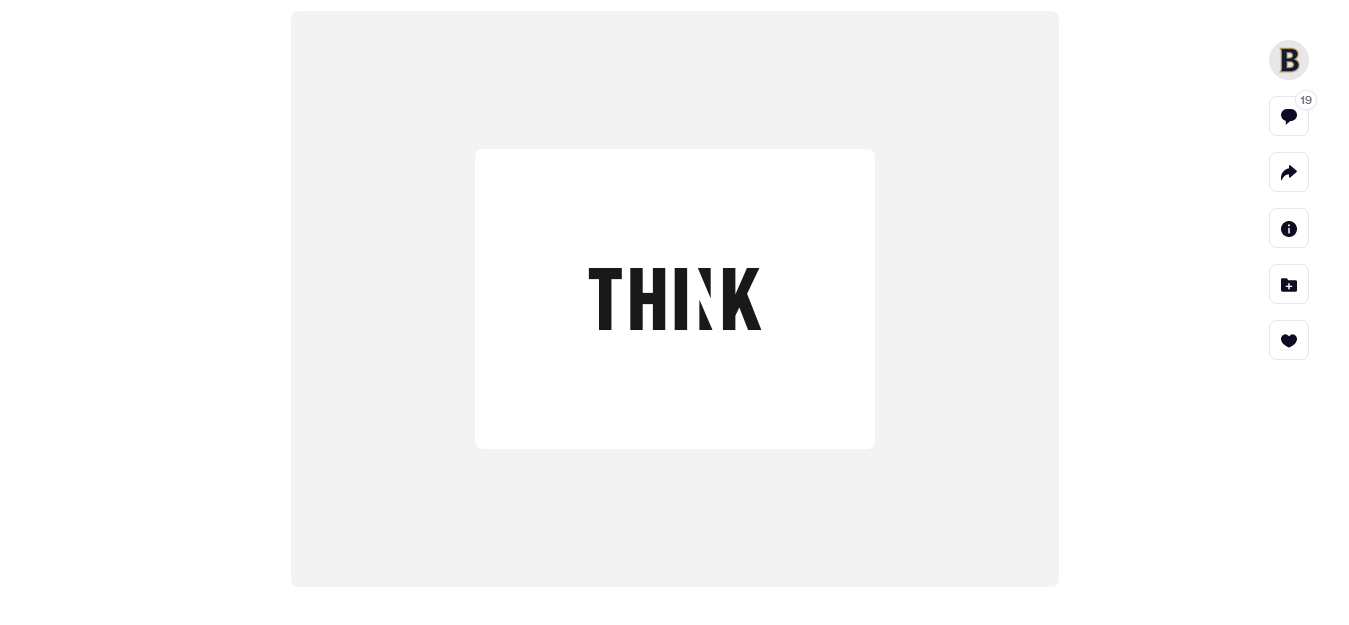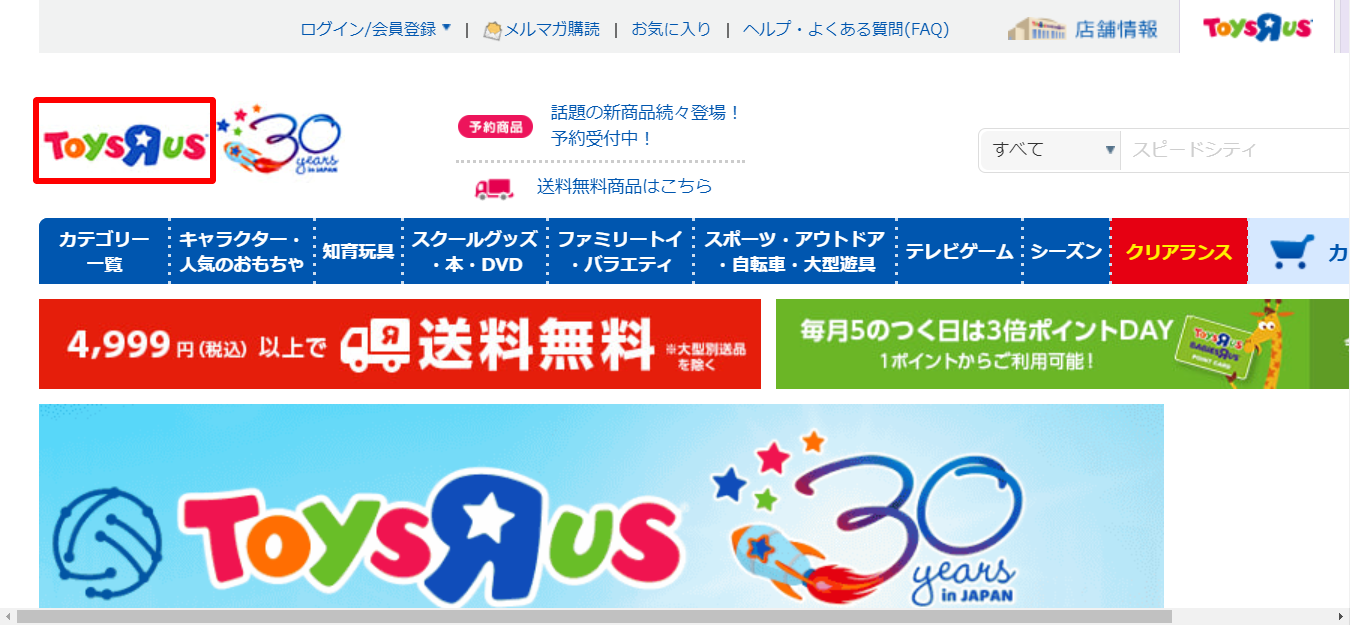Wixロゴメーカーの使い方5STEP【ロゴデザインテクニックも紹介】

Wix(ウィックス)には、簡単にロゴ作成ができる「Wixロゴメーカー」というサービスが設けられています。
Wixロゴメーカーを活用すれば、デザイン業者に依頼するよりも安くロゴを作成することができます。
しかし、Wixロゴメーカーを導入する上で、
『Wixロゴメーカーの使い方が分からない』
『Wixロゴメーカーで作成したロゴは商用利用できるか知りたい』
『ロゴ作成のデザインテクニックが知りたい』
上記のような課題が生じるかと思います。
本コラム記事では、企業担当者様へ向けてWixロゴメーカーの「使い方」「商用利用と著作権について」「ロゴデザインテクニック」を紹介しています。
Wixロゴメーカーとは
Wixロゴメーカーは、Wixが提供するロゴ作成サービスです。
デザイン知識がなくてもロゴ作成が簡単に実施できるのが最大の特徴となっています。
その他、Wixロゴメーカーの特徴について見ていきましょう。
AI(人工知能)が自動でロゴ作成
Wixロゴメーカーでは、AIでの自動ロゴ作成が可能です。
複数の質問に答えることで、Wixロゴメーカーが最適なロゴデザインを自動で作成します。
また、ライブラリから好きなロゴデザインを選択することもでき、イメージに近いロゴが作成できたら細かい修正を自社で実施することも可能です。
ドラック&ドロップでカスタマイズも可能
ロゴのデザイン編集は、ドラック&ドロップで簡単に編集ができます。
「要素の追加」や「サイズ変更」も直感的な操作で修正可能です。
また、ロゴの色を変更するときもWixロゴメーカーで用意されているパレットから好きな色を選択するだけで、簡単にロゴの色を変更することが可能です。
無料サンプルあり(料金体系も紹介)
Wixロゴメーカーは、無料でロゴ作成が可能です。
作成したロゴのダウンロードも無料で可能ですが、小さいサイズでのダウンロードとなり、商用利用NGとなります。
大きいサイズでのダウンロードや商用利用する際は、下記プレミアムプランへの加入が必要です。
▼スマホの場合は横にスクロールしてご覧ください
| プラン | 詳細 | 1ロゴあたりの料金 |
|---|---|---|
| ベーシックロゴ | ・5000pxx5000pxPNG ・商用利用OK | 2,310円 |
| アドバンスロゴ | ・PNG、SVGに対応 ・商用利用OK | 5,610円 |
※税込表示
※料金は記事公開時点(2021年8月6日)の情報です
プロデザイナーへロゴ作成依頼も可能
Wixロゴメーカーでは、プロのデザイナーにロゴ作成を依頼することも可能です。
「自社で作成したロゴ修正」「1からロゴデザイン作成」どちらでも対応してくれます。
一度無料でロゴを作成して、イメージ通りのロゴデザインが作成できない場合にもおすすめのサービスといえます。
ロゴメーカーの使い方を5STEPで紹介
Wixロゴメーカーの使い方を5STEPで紹介します。
事前に無料にてアカウント作成が必要となるので、アカウント作成がまだの方はコチラからアカウント開設してからWixロゴメーカーを立ち上げてください。
- ブランド名と業界を入力
- ロゴスタイルを選択
- ロゴを使用する目的を選択
- カスタムロゴメーカーでロゴスタイルを調整
- ロゴをダウンロード
【STEP①】ブランド名と業界を入力
出典:Wix logo maker
Wixロゴメーカーにログインすると「デザイナー依頼」「自分でロゴ作成」が選択できるので「自分でロゴ作成」を選択します。
出典:Wix logo maker
ロゴを自動的に作成する前に、自社情報を記載する必要があります。
「ビジネス名」と「タグライン」を追加します。 「タグライン」は、その企業のキャッチコピーです。
出典:Wix logo maker
今回は、eスポーツブランドのロゴを作成してみます。
ビジネス名を「eSports Champion」タグラインを「Break a wall」として作成してみましょう。
【STEP②】ロゴスタイルを選択
続いて、ロゴのテーマを選択します。
出典:Wix logo maker
「ダイナミック」「ファン」「遊び心」など複数のテーマが選択されているので、イメージに合ったものを選択しましょう。
出典:Wix logo maker
その後、ロゴのデザインが提示されるので好みのロゴが表示されたら選択しましょう。
好みのロゴがない場合は「どちらも好みでない」を選択すれば、新しいロゴがさらに表示されます。
出典:Wix logo maker
好みのロゴが表示されたらロゴを選択しましょう。
【STEP③】ロゴを使用する目的を選択
続いて、ロゴを使用する目的を選択します。
出典:Wix logo maker
今回は「ホームページ」を選択して作成してみます。
【STEP④】カスタムロゴメーカーでロゴスタイルを調整
出典:Wix logo maker
ロゴが複数作成されるので、編集したいロゴを選択しましょう。
好みのロゴがない場合は「アイコンを変更」を選択すると、すべてのロゴが切り替わるようになっています。
出典:Wix logo maker
ロゴを選択すると、Wixロゴメーカーの編集画面が立ち上がります。
こちらで「カラー」「テキスト」等の編集が可能です。
出典:Wix logo maker
パレットでは、複数のカラーパレットが用意されているので、選択するだけで全体のカラーを簡単に設定することができます。
出典:Wix logo maker
テキストの編集と追加も簡単に設定できるようになっています。
出典:Wix logo maker
アイコンでは「色編集」「アイコン追加」「アイコン変更」が可能です。
その他にも下記編集が可能となっています。
▼スマホの場合は横にスクロールしてご覧ください
| 編集機能 | 詳細 |
|---|---|
| シェイプ | アイコンやテキストをポップアップするための設定 |
| アップロード | アイコンをアップロードしてロゴに使用できる |
| 背景 | 背景のみの色を変更 |
【STEP⑤】ロゴをダウンロード
出典:Wix logo maker
ロゴの作成が完了したら画面右上の「次へ」を選択します。
出典:Wix logo maker
ロゴ作成の目的をホームページとしたので、このままロゴを活用してWixでホームページを作成することも可能です。
今回は「ロゴのみ作成」を選択します。
出典:Wix logo maker
料金プランを選択します。
ロゴのサンプルをダウンロードする場合は、画面下部の「ロゴのサンプルダウンロード」を選択しましょう。
Wixロゴメーカーで作成したロゴの商用利用と著作権について
Wixロゴメーカーで作成したロゴを商用利用として活用する場合は「ベーシックロゴ」または「アドバンスロゴ」のいずれかのプランでロゴを買い取る必要があります。
著作権を買い取るには、必ず各プランにてロゴを購入しましょう。
無料サンプルの場合は、商用利用がNGとなっているので注意が必要です。
ベーシックロゴとアドバンスロゴの違いは「リサイズ対応ロゴファイル」「SNS用のロゴファイル」追加の違いがあります。
アドバンスロゴは、画質を損なわずにサイズを自由に変更できるSVG形式のファイル一式と各SNS用に最適化されたロゴファイルがダウンロード可能です。
Wixロゴメーカーのデザインテクニック5選
最後にWixロゴメーカーでのデザインテクニック5選を紹介します。
イメージ通りのロゴ作成ができない方は、下記テクニックを試してみましょう。
- プロが作ったロゴを参考にする
- 企業イメージから色を選定する
- ロゴデザインのバランスを考える
- ネガティブスペースを上手く使う
- ロゴに意味を持たせる
プロが作ったロゴを参考にする
一つ目のテクニックは、プロが作ったロゴデザインを参考にすることです。
Wixロゴメーカーのホームページ上では、プロが作ったロゴデザインが複数公開されているので、こちらを参考にした上で、ロゴデザイン作成に取り組みましょう。
Wixロゴメーカー上で公開されているロゴデザインのカテゴリは、下記の通りです。
- 企業用ロゴ
- 建築関係のロゴ
- 飲食店のロゴ
- カフェのロゴ
- フォトグラファー用ロゴ
- 医療系のロゴ 音楽系のロゴ
企業イメージから色を選定する
ロゴデザインを作成する上で頭を悩ませるのが色の選定です。
ロゴの色を選定するときは、企業イメージや業種から色を選択すると良いでしょう。
例えば、環境やエコの企業であれば「緑」日本産の製品を扱っているなら「白」「赤」などです。
また、ロゴデザインでは、業種によって使用される色がある程度決まっています。
色別のイメージとよく活用される業種について見ていきましょう。
▼スマホの場合は横にスクロールしてご覧ください
| 色 | 与えるイメージ | よく活用される業種 |
|---|---|---|
| 赤 | パワー/情熱/日本/食欲をそそる | エネルギー産業/飲食関係/日本企業 |
| 青 | 真面目/クール/信頼/成長 | IT/スポーツ/ビジネス全般/教育 |
| 緑 | エコ/自然/リラックス | 農業/環境/若年者向け企業 |
| オレンジ | 親しみ/フレンドリー/家庭的 | 生活/エンタメ企業 |
| ピンク | かわいい/女性/やさしさ | 女性向け企業/子供向け企業 |
| 紫 | 高級感/エレガント/芸術的 | 音楽関係/ハイブランド |
| 黄色 | 活動的/緊張/楽しさ | クリエイティブ業界 |
| 白 | 善意/純粋 | 冠婚葬祭/医療関係 |
| 灰色 | 大人/落ち着き/知的 | コンサル/紳士向けの企業 |
| 黒 | モダン/力強さ | ファッション関係/デザイン関係 |
色によってユーザーに与える印象は大きく変わるので、企業として打ち出したいイメージに合わせてロゴの色を選択するようにしましょう。
ロゴデザインのバランスを考える
ロゴデザインでは、ロゴバランスが最も重要です。
ロゴには欠かせない社名もデザインの一部となるため、バランスを意識した配置を考えてみましょう。
下記バランスのバリエーションを参考にしてみてください。
列のバランス
出典:Wix Blog
ロゴデザインの基本として、すべての要素の方向を合わせてバランスを取る方法です。
「左寄せ」「真ん中」「右寄せ」に統一することでロゴに一体感を出します。
企業名とキャッチコピーのバランス
出典:Wix Blog
ロゴ作成では、キャッチコピーも重要ですが、一番目立たせなくてはいけないのは「企業名」です。
そのため、キャッチコピーは「企業名」よりも短くします。
キャッチコピーがどうしても長くなってしまう場合は、文字サイズやフォントで調整してみましょう。
アイコンのバランス
出典:Wix Blog
アイコンのバランスも重要です。 アイコンは、テキストと同じ幅もしくは、少し大きめに設定することでバランスの取れたロゴデザインとなります。
「アイコン」「企業名」「キャッチコピー」この3点のバランスが上手くとれているか確認してみましょう。
小文字大文字のバランス
出典:Wix Blog
ロゴデザインでは小文字大文字のバランスも重要です。
小文字と大文字を組み合わせた企業ロゴも多く存在しますが、力強さを前面に押し出したロゴを作成するのであれば、全て大文字にした方が良いでしょう。
フレームのバランス
出典:Wix Blog
ロゴ全体のバランスがしっくりこない場合は、フレームを活用する方法も有効です。
フレームを活用することで、全体的に見栄えが良くなり、引き締まった印象になります。
ただし、フレームを活用する場合は、ロゴとフレームに十分隙間を作るようにしてください。
ネガティブスペースを上手く使う
ネガティブスペースを上手く使うのもロゴデザインで重要なテクニックです。
ネガティブスペースとは、ロゴ上の余白のことを指します。
ロゴデザインではシンプルが基本ですが、ネガティブスペースを活用すると、インパクトのあるロゴが作成できます。
1つ例を見てみましょう。
出典:NxWorld
上記画像は「THINK」というブランドロゴですが「N」が見えるようにネガティブスペースが上手く使われています。
ネガティブスペースを活用すると、ただテキストを並べるよりもユーザーの印象に残りやすくなるので、ぜひ活用してみましょう。
ロゴに意味を持たせる
ロゴに意味を持たせるのも重要なテクニックです。
企業理念やキャッチコピーをそのままロゴにして伝えるのも良いですが、ロゴに意味を持たせることでもメッセージの強いロゴを作成することができます。
例を1つ見てみましょう。
出典:トイザらス
おもちゃを扱うトイザらスのロゴを良く見てみると「R」が「Я」に反転しています。
これは、米国の子供たちが「R」を書くとき間違って「Я」と書いてしまうことをモチーフとしています。
この「Я」には子供達の身近な存在でありたいという意味が込められています。
日本でもこれに合わせて「トイザらス」の「ら」のみをひらがなに変えています。
このようにロゴに意味を持たせることで、自社だけのオリジナル性の高いロゴが作成できます。
まとめ
Wixのロゴメーカーの使い方を紹介しました。
Wixロゴメーカーは下記5STEPで作成できます。
- 【STEP①】ブランド名と業界を入力
- 【STEP②】ロゴスタイルを選択
- 【STEP③】ロゴを使用する目的を選択
- 【STEP④】カスタムロゴメーカーでロゴスタイルを調整
- 【STEP⑤】ロゴをダウンロード
ロゴを商用利用する場合は「ベーシックロゴ」「アドバンスロゴ」のいずれかのプランにて、ロゴを買い取る必要があるので注意が必要です。
たった数分で本格的なロゴが作成できるWixロゴメーカーを利用してみましょう。
また、当サイト「ビズサイ」ではホームページ制作サービス(サブスクリプション)を提供しています。
ビズサイでは、ホームページの目的に合わせて3種類のプランを用意しており、お申込みから公開まで最短5営業日でホームページ制作ができます。
オプションサービスでロゴ制作も行っていますので、ホームページ制作と合わせてご相談くださいませ(詳しいプラン内容はこちら)。
まずは無料でご相談ください。
お問い合わせ・ご相談や、公開後の修正依頼などに関しては、いずれかの方法にてお問い合わせください。
※年末年始・土日祝は定休日となります
※受付時間 9:00~17:30